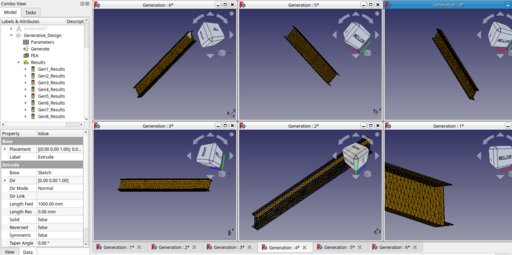FEMbyGEN Workbench/pl: Difference between revisions
(Created page with "==Bibliografia==") |
No edit summary |
||
| (7 intermediate revisions by 2 users not shown) | |||
| Line 24: | Line 24: | ||
# Kliknij przycisk {{Button|Results}}, aby pobrać wyniki do pliku głównego. |
# Kliknij przycisk {{Button|Results}}, aby pobrać wyniki do pliku głównego. |
||
# Podsumowanie wszystkich wyników przypadków obciążeń będzie również dostępne w sekcji Wyniki oknie [[Tree_view/pl|Widoku drzewa]]. |
# Podsumowanie wszystkich wyników przypadków obciążeń będzie również dostępne w sekcji Wyniki oknie [[Tree_view/pl|Widoku drzewa]]. |
||
# Jeśli chcesz uzyskać rekomendację dla swojego projektu zamiast analizy parametrycznej, kliknij {{Button|CreatGeo}}, aby zdefiniować warunki brzegowe projektu, takie jak obciążenia, podpory, geometrie ochronne. Następnie zostanie utworzona ramka otaczająca, a następnie zoptymalizowana w celu zaproponowania najbardziej odpowiedniej geometrii. Możesz użyć suwaka, aby zobaczyć poprzednie sugestie. |
|||
# Kliknij {{Button|Topology}}, aby uruchomić symulację topologii dla całych generacji lub tylko pliku ze zdefiniowaną analizą MES. Na ekranie można zdefiniować parametry optymalizacji, a następnie wyświetlić wyniki. Dolny suwak pomoże zobaczyć postęp optymalizacji topologii. |
|||
<span id="Features"></span> |
<span id="Features"></span> |
||
| Line 33: | Line 35: | ||
* Sortowanie wyników według wagi wyjściowej. |
* Sortowanie wyników według wagi wyjściowej. |
||
* Sumowanie wszystkich przypadków obciążeń. |
* Sumowanie wszystkich przypadków obciążeń. |
||
* Sugestie dotyczące geometrii na podstawie warunków brzegowych. |
|||
* Optymalizacja topologii. |
|||
<span id="Features_to_be_supported_in_the_future"></span> |
<span id="Features_to_be_supported_in_the_future"></span> |
||
===Funkcje obsługiwane w przyszłości=== |
===Funkcje obsługiwane w przyszłości=== |
||
* |
* Implementacja inna niż metoda topologii BESO. |
||
* Metoda Taguchi do generowania zmian parametrycznych. |
|||
<span id="Limitations"></span> |
<span id="Limitations"></span> |
||
===Ograniczenia=== |
===Ograniczenia=== |
||
* Działa wyłącznie z solwerem |
* Działa wyłącznie z solwerem CalculiX. |
||
<span id="Installation"></span> |
<span id="Installation"></span> |
||
| Line 70: | Line 73: | ||
==Bibliografia== |
==Bibliografia== |
||
* |
* Autor: Serdar Ince, Ögeday Yavuz, Rahul Jhuree |
||
* |
* Kod źródłowy: [https://github.com/Serince/FEMbyGEN FEMbyGEN na GitHub.com] |
||
* |
* Forum FreeCAD: https://forum.freecadweb.org/viewtopic.php?p=626306 |
||
* |
* Zgłaszanie błędów: Prosimy o zgłaszanie błędów na stronie [https://github.com/Serince/FEMbyGEN/issues FEMbyGEN na GitHub] |
||
Latest revision as of 18:47, 11 December 2023

Wprowadzenie
Środowisko pracy FEMbyGEN jest dodatkiem do FreeCAD. Zapewnia prosty interfejs do wyboru najlepszego rozwiązania, pokazując zachowanie strukturalne projektów na ekranie do analizy parametrycznej i wielu sytuacji obciążenia.
Zamierzony przepływ pracy
- Kliknij przycisk Initiate, aby zdefiniować parametry analizy parametrycznej.
- Za pomocą przycisku Alias dopasuj wielkość i nazwę parametrów.
- Skojarz Arkusz kalkulacyjny z modelem.
- Skonfiguruj model(e) analizy za pomocą środowiska pracy MES.
- Przełącz się z powrotem do środowiska FEMbyGEN i za pomocą przycisku Generate utwórz wszystkie sekwencje.
- Kliknij przycisk FEA i Start FEA, aby uruchomić symulacje.
- Możesz sprawdzić pliki symulacji, klikając wiersze powiązanej sekwencji.
- Kliknij przycisk Results, aby pobrać wyniki do pliku głównego.
- Podsumowanie wszystkich wyników przypadków obciążeń będzie również dostępne w sekcji Wyniki oknie Widoku drzewa.
- Jeśli chcesz uzyskać rekomendację dla swojego projektu zamiast analizy parametrycznej, kliknij CreatGeo, aby zdefiniować warunki brzegowe projektu, takie jak obciążenia, podpory, geometrie ochronne. Następnie zostanie utworzona ramka otaczająca, a następnie zoptymalizowana w celu zaproponowania najbardziej odpowiedniej geometrii. Możesz użyć suwaka, aby zobaczyć poprzednie sugestie.
- Kliknij Topology, aby uruchomić symulację topologii dla całych generacji lub tylko pliku ze zdefiniowaną analizą MES. Na ekranie można zdefiniować parametry optymalizacji, a następnie wyświetlić wyniki. Dolny suwak pomoże zobaczyć postęp optymalizacji topologii.
Cechy
- Parametryczna analiza MES.
- Obsługa wielu przypadków obciążeń.
- Podsumowanie wszystkich wyników w tabeli.
- Sortowanie wyników według wagi wyjściowej.
- Sumowanie wszystkich przypadków obciążeń.
- Sugestie dotyczące geometrii na podstawie warunków brzegowych.
- Optymalizacja topologii.
Funkcje obsługiwane w przyszłości
- Implementacja inna niż metoda topologii BESO.
Ograniczenia
- Działa wyłącznie z solwerem CalculiX.
Instalacja
Menadżer dodatków
FEMbyGEN może być łatwo zainstalowany w FreeCAD za pomocą Menadżera dodatków z menu Przybory → Menadżer dodatków.
FEMbyGEN jest w trakcie aktywnego rozwoju i będzie często otrzymywać nowe funkcje. W związku z tym należy go regularnie aktualizować za pomocą menu Przybory → Menedżer dodatków.
Kod FEMbyGEN jest hostowany i rozwijany w serwisie GitHub.
Podręcznik
Więcej informacji na ten temat znajduje się na stronie Jak zainstalować dodatkowe środowiska pracy.
Wymagania wstępne
- FreeCAD w wersji 0.19 lub nowszej.
Bibliografia
- Autor: Serdar Ince, Ögeday Yavuz, Rahul Jhuree
- Kod źródłowy: FEMbyGEN na GitHub.com
- Forum FreeCAD: https://forum.freecadweb.org/viewtopic.php?p=626306
- Zgłaszanie błędów: Prosimy o zgłaszanie błędów na stronie FEMbyGEN na GitHub